
Werk 2016: Nuwe maniere word by die skyf (hard of SSD) verdeel om twee of meer, ook bygevoeg video hoe om die skyf in Windows verdeel sonder programme en in die Aomei Partition Assistent program. Gepos in bestuur. Afsonderlike instruksies: Hoe om die skyf te afdelings verdeel in Windows 10.
Sien ook: Hoe om die hardeskyf te verdeel tydens die installasie van Windows 7, Windows nie die tweede hardeskyf sien.
Jy kan die hardeskyf op verskeie maniere verdeel (sien onder). Die instruksies ondersoek en beskryf al hierdie metodes, hul voor- en nadele aangedui.
- In Windows 10, Windows 8.1 en 7 - sonder die gebruik van addisionele programme, standaard middel.
- Tydens die installasie van die OS (insluitend, dit sal oorweeg hoe om dit te doen wanneer die installering van XP).
- Die gebruik van gratis MiniTool Partition Wizard, Aomei Partition Assistent, asook Acronis Disk Direkteur.
Hoe om die skyf verdeel in Windows 10, 8.1 en Windows 7 sonder programme
Jy kan die hardeskyf of SSD verdeel in al die nuutste weergawes van Windows in die reeds geïnstalleer stelsel. Die enigste voorwaarde is dat 'n vrye ruimte op die skyf is nie minder nie as jy wil onder die tweede logiese skyf om na vore te bring.
Om dit te doen, doen die volgende stappe (in hierdie voorbeeld, die stelsel skyf C) sal verpletter word;
- Klik op die Win + R sleutels op die sleutelbord en tik die diskmgmt.msc om die venster "Run" (Win Sleutel is die een met die Windows-embleem).
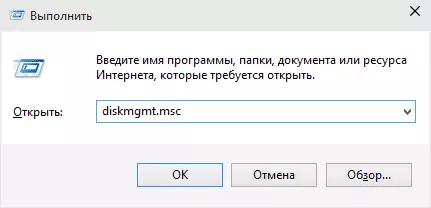
- Na die aflaai van die skyf bestuur nut, regs-kliek op die artikel wat ooreenstem met jou C dryf (of 'n ander te verdeel) en kies die menu-item "SHRAT TOM".
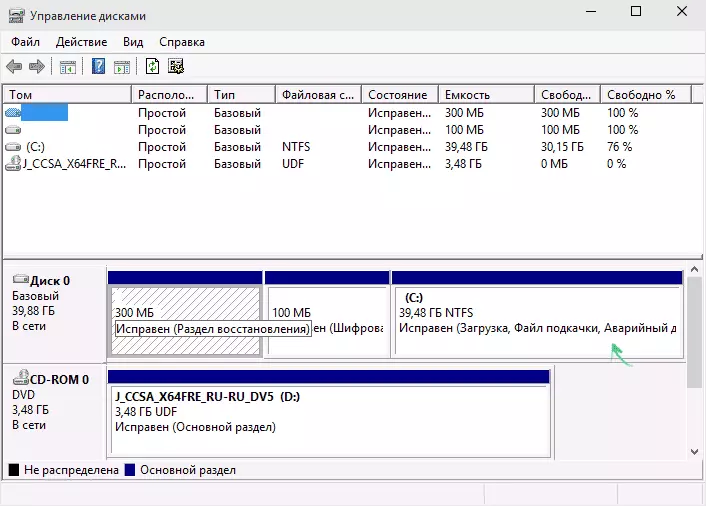
- In die volume kompressie venster, spesifiseer in die "Grootte van die samedrukbare ruimte" veld, die grootte wat jy wil hoogtepunt vir 'n nuwe skyf (logiese partisie op die skyf). Klik op die "Compress" knoppie.
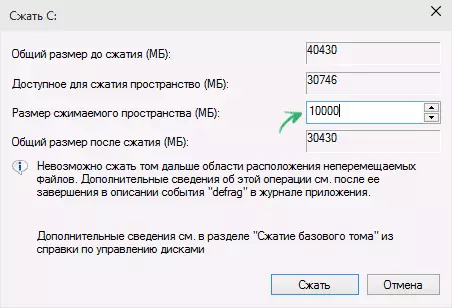
- Daarna het die ruimte wat "nie versprei" verskyn aan die regterkant van jou skyf. Klik op dit regs-kliek en kies "Skep 'n eenvoudige volume".

- Die standaard vir 'n nuwe eenvoudige volume is die grootte gelyk aan die hele ongebruikte ruimte. Maar jy kan minder spesifiseer as jy wil veelvuldige logiese skywe te skep.
- In die volgende stap, spesifiseer die brief van die skyf geskep.
- Stel die lêerstelsel vir die nuwe verdeling (dit is beter om alles te verlaat as dit is) en kliek op "Volgende".
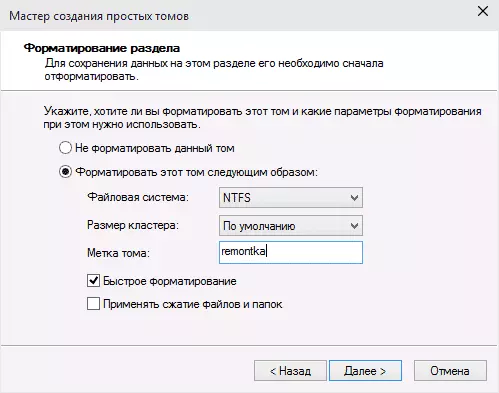
Na hierdie optrede, sal jou skyf verdeel word in twee, en die nuutgeskepte sal sy brief ontvang en sal geformateer word in die gekose lêer stelsel. Jy kan "Disk Management" Windows sluit.
Let wel: Dit kan draai uit dat later wil hê jy moet die grootte van die stelsel partisie te verhoog. Dit sal egter nie werk op dieselfde manier as gevolg van 'n paar beperkinge van die oorwoë stelsel nut. Jy sal jou help hoe om die C-stasie te verhoog.
Hoe om die skyf te partisies te verdeel op die command line
Smash die hardeskyf of SSD in verskeie partisies kan nie net "gedryf dryf" nie, maar ook die gebruik van die Windows 10, 8 en Windows 7 command line.
Wees versigtig: Die later getoon voorbeeld sal werk sonder probleme net in gevalle waar jy 'n enkele stelsel partisie (en moontlik 'n paar van die verborge) word verdeel in twee mure - onder die stelsel en data. In 'n ander situasies (die MBR skyf en reeds 4 mure, met 'n afname in die skyf, "waarna" is 'n ander skyf) dit kan onverwags werk as jy 'n begin gebruiker.
Die volgende stappe word gewys hoe om die C-skyf verdeel in twee dele op die command line.
- Begin die command line namens die administrateur (hoe om dit te doen). Dan, voer die volgende opdragte.
- diskpart.
- Lys Deel (as gevolg van die uitvoering van hierdie opdrag, aandag te gee aan die volume nommer wat ooreenstem met die C-skyf)
- SELECT VOLUME N (waar n die aantal van die vorige item)
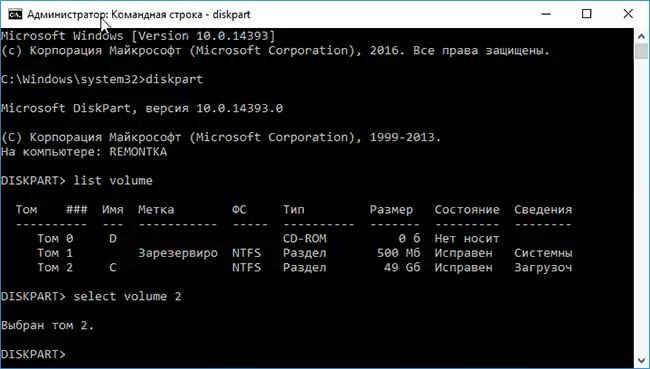
- krimp gewenste = grootte (waar grootte is die wat in megagrepe waaraan ons die C-skyf sal verminder om dit te breek in twee skywe aantal).
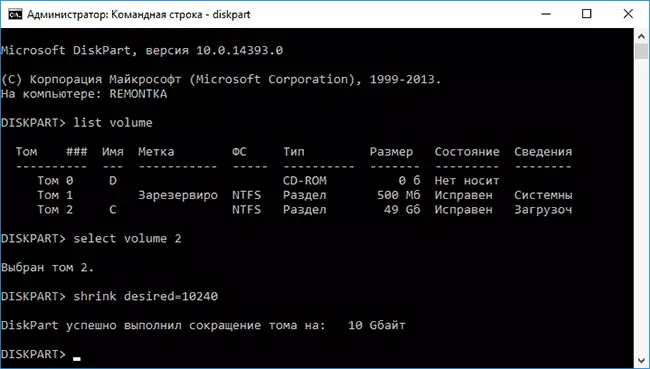
- Lys skyf (hier Let op die aantal van die HDD of SSD fisiese skyf nommer waarop C afdeling C).
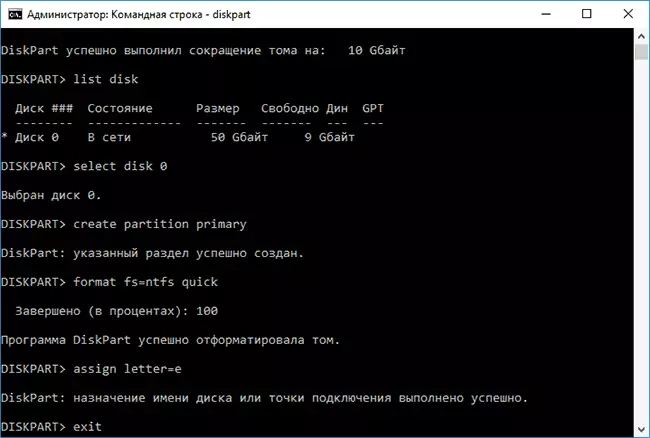
- Select disk M (waar M is die skyf aantal van die vorige item).
- Skep primêre partisie.
- Formateer FS = NTFS Vinnig
- Ken Brief = Desired_Buck_Disk
- Uitgang
Gereed is, kan jy nou maak die command line: in Windows Explorer jy 'n nuutgeskepte skyf of, of liewer sal sien, die skyf partisie met die letter wat u verskaf het.
Hoe om skyf verdeel artikels in die Minitool Partition Wizard Gratis program
Minitool Partition Wizard Free is 'n uitstekende gratis program wat jou toelaat om mure te bestuur op skywe, insluitend een partisie om twee of meer. Een van die voordele van die program is dat die beeld 'n ISO boot is beskikbaar op die amptelike webwerf, wat gebruik kan word om 'n laai flash drive te skep (ontwikkelaars word aanbeveel om dit te doen met RUFUS) of 'n skyf aan te teken.
Dit maak dit maklik om aksies uit te voer om die skyf in gevalle verdeel waar dit versuim op die lopende stelsel.
Na die aflaai in die Partition Wizard, sal dit genoeg wees vir jou om te klik op die skyf te verdeel, regs-kliek en kies die "Split" item (split).
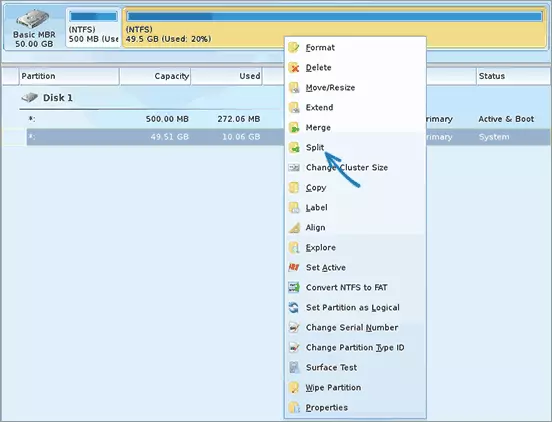
Verdere stappe is eenvoudig: verdeling Konfigureer dimensies, kliek op OK en druk dan op die knoppie "Pas" op die links by die top van die veranderinge toe te pas.
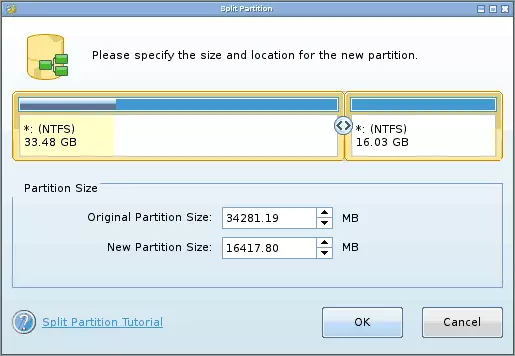
Jy kan die aflaai beeld van ISO Minitool Partition Wizard Gratis aflaai van die amptelike webwerf https://www.partitionwizard.com/partition-wizard-bootable-cd.html
Video-instruksie
Ook aangeteken die video oor hoe om die skyf verdeel in Windows. Dit toon die proses van die skep van partisies deur standaard middel van die stelsel, soos hierbo beskryf en met behulp van 'n eenvoudige, gratis en maklik program vir hierdie take.Hoe om die skyf verdeel tydens die installasie van Windows 10, 8 en Windows 7
Die voordele van hierdie metode sluit sy eenvoud en gerief. Breek om dieselfde neem relatief min tyd, en die proses self is baie visuele. Die grootste nadeel is om net die metode toe te pas by die installering van of installeer die bedryfstelsel, wat op sigself nie baie gerieflik, behalwe daar is geen moontlikheid van redigering mure en hul grootte sonder HDD opmaak (byvoorbeeld, wanneer die stelsel partisie geëindig, die gebruiker wil Voeg 'n bietjie ruimte van 'n ander verdeling van die hardeskyf). In meer detail, die skep van partisies op die skyf by die installering van Windows 10 word beskryf in die artikel Setup Windows 10 uit 'n flash drive.
As hierdie tekortkominge is nie krities nie, oorweeg die skyf breek proses tydens die installasie van die bedryfstelsel. Hierdie instruksie is ten volle van toepassing by die installering van Windows 10, 8 en Windows 7.
- Na die aanvang van die installasie program, sal die selflaaiprogram bied om die verdeling waaraan die bedryfstelsel sal geïnstalleer kies. Dit is in hierdie spyskaart wat jy kan skep, wysig en verwyder die harde skyf partisies. As 'n hardeskyf nie gebreek voor dit, sal een partisie word voorgestel. As dit is afgebreek - wat jy nodig het om daardie artikels waarvan die bedrag is wat nodig is om te herverdeel verwyder. Met die oog op die hardeskyf partisies instel, kliek op die toepaslike skakel aan die onderkant van hul lys - "CD Setup".

- Om hardeskyf partisies te verwyder, gebruik die toepaslike knoppie (verwysing)
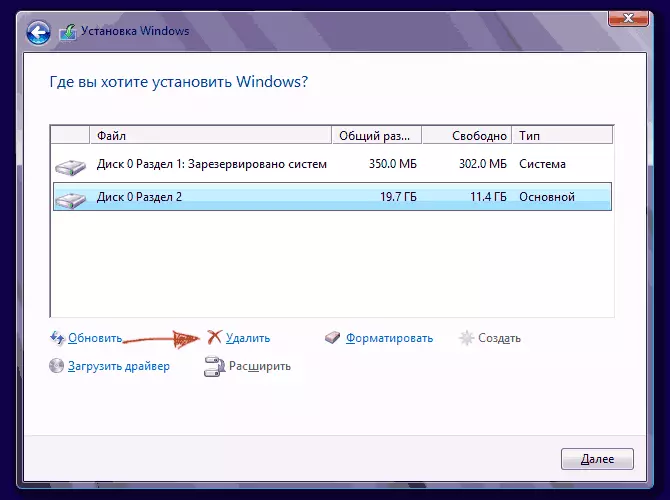
Aandag! Wanneer die verwydering skyf partisies, sal al die data verwyder op hulle.
- Daarna het, skep 'n stelsel partitie deur te kliek "Skep". In die venster wat verskyn, tik die volume van die artikel (in megagrepe) en kliek op "Pas".
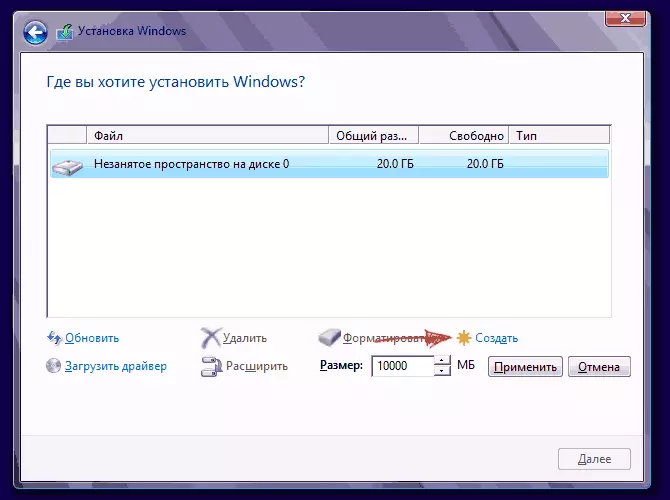
- Die stelsel sal stel om 'n bietjie ruimte vir die back-up gebied na vore te bring, bevestig die versoek.
- Net so, skep die vereiste aantal afdelings.
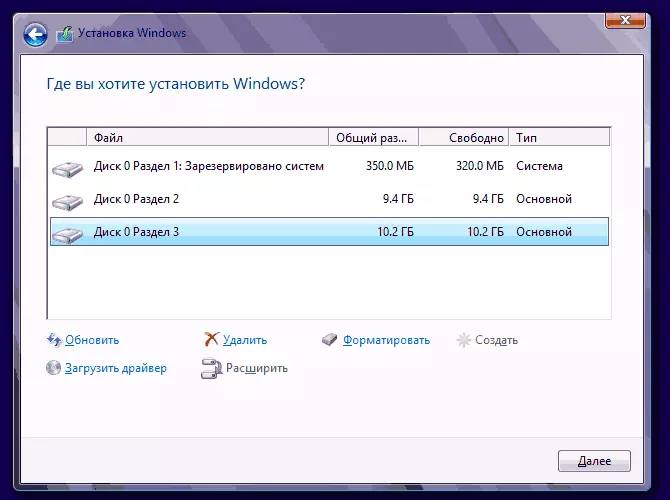
- Volgende, kies die artikel te gebruik vir Windows 10, 8 of Windows 7 en kliek Volgende. Daarna het aanhou die installasie van die stelsel soos gewoonlik.
Ons verdeel die hardeskyf wanneer die installering van Windows XP
Tydens die ontwikkeling van Windows XP, is 'n intuïtiewe grafiese koppelvlak nie geskep. Maar ten minste beheer en vind plaas deur die konsole, verdeel die hardeskyf wanneer die installering van Windows XP is ook eenvoudig, as by die installering van 'n ander bedryfstelsel.Stap 1. Verwyder bestaande artikels.
Jy kan die skyf in die definisie van die stelsel partisie herversprei. Dit is nodig om die gedeelte vir twee verdeel. Ongelukkig is Windows XP nie hierdie aksie toelaat sonder formatering van 'n hardeskyf. Daarom is die volgorde van aksies is soos volg:
- Ken die artikel;
- Klik op "D" en bevestig die verwydering van die artikel deur te druk op die "L" knoppie. Wanneer jy die stelsel partisie skrap, sal jy ook gevra word om hierdie aksie te bevestig met behulp van die knoppie Enter;

- Die artikel is verwyder en jy kry 'n ongebalanseerde area.
Stap 2. Skep nuwe artikels.
Nou moet jy die nodige partisies van die hardeskyf te skep uit die onbedoelde area. Dit word gedoen eenvoudig:
- Druk die "C" knoppie;

- In die venster wat verskyn, tik die verlangde partisie grootte (in megagrepe) en klik Enter;

- Daarna sal die nuwe artikel geskep word, en jy sal terugkeer na die stelsel skyf definisie spyskaart. Net so, skep 'n noodsaaklike aantal afdelings.
Stap 3. Bepaal die lêerstelsel formaat.
Na afloop van die artikels word geskep, kies die artikel wat sistemies moet wees en druk Enter. Jy sal gevra word om die lêerstelsel formaat te kies. Vet-formaat is meer verouderd. Jy sal nie probleme hê met verenigbaarheid, byvoorbeeld Windows 9.x egter as gevolg van die feit dat die stelsel van XP vandag is 'n rariteit, beteken dit waardigheid nie 'n spesiale rol speel. As ook van mening dat NTFS is vinniger en betroubare, kan jy werk met lêers van enige volume (FAT - tot 4 GB), die keuse is voor die hand liggend. Kies die verlangde formaat en klik Enter.Verder sal die installasie gaan in die standaard af - na opmaak die verdeling, sal die installasie van die stelsel begin. Jy sal net nodig wees om persoonlike parameters aan die einde van die installasie (rekenaar naam, datum en tyd, tydsone, ens) te betree. As 'n reël, is dit gedoen in 'n gerieflike grafiese modus, sodat dit nie probleme voor te stel.
Gratis Aomei Partition Assistent
Aomei Partition assistent is een van die beste gratis programme om die verdeling struktuur op die skyf verander, die stelsel oordrag met die HDD op SSD en, insluitende, kan verdeel word in twee of meer skyf. Op dieselfde tyd, het die program koppelvlak in Russies, in teenstelling met 'n ander goeie soortgelyke produk - Minitool Partition Wizard.
Let wel: Ten spyte van die feit dat Windows 10 ondersteuning vermeld in die program, in hierdie stelsel is dit nie was fragmente vir een of ander rede, maar geen mislukkings gebeur het (ek dink, teen 29 Julie moet 2015 reg te stel). In Windows 8.1 en Windows 7, dit werk sonder probleme.
Na die aanvang van die Aomei Partition Assistent, in die hoofprogram venster sal jy gekoppel hardeskywe en SSDs, sowel as artikels te sien op hulle.
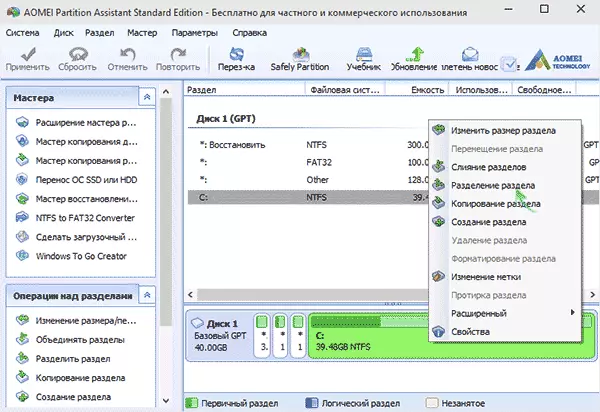
Om die skyf verdeel, kliek op dit met die regter muis knoppie (in my geval deur C), en kies die artikel "Artikel Afdeling" spyskaart.
In die volgende stap, sal dit nodig wees om te spesifiseer die grootte van die artikel geskep - dit kan gedoen word deur die invoer van die aantal, of deur die verskuiwing van die skeiding tussen die twee skywe.
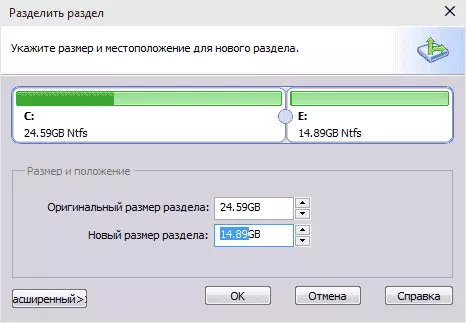
Nadat jy op OK, sal die program vertoon word dat die skyf reeds verdeel. Trouens, dit is nie so - om al die veranderinge toe te pas, moet jy kliek op die knoppie "Pas". Daarna kan jy gewaarsku word dat die rekenaar sal herlaai na die uitvoering van die aksie te voltooi.

En nadat weer te begin in jou ontdekkingsreisiger, kan jy die resultaat van skeiding van skyfies waarneem.
Ander programme vir die skep van harde skyf partisies
Om die hardeskyf verdeel is daar 'n groot aantal verskillende sagteware. Dit is soos 'n kommersiële produkte, byvoorbeeld, van Acronis of Paragon en verspreiding op 'n vrye lisensie - Partition Magic, Minitool Partition Wizard. Oorweeg die verdeling van die hardeskyf met behulp van een van hulle - Acronis Disk Direkteur programme.
- Laai en installeer die program. Wanneer jy die eerste keer begin, sal jy gevra word om die modus operandi kies. Kies "handleiding" - dit is meer aanpas en werk meer buigsaam as "outomatiese"
- In die venster wat oopmaak, kies die artikel wat jy wil verdeel, regs-kliek op dit en kies "Verdeel TOM"
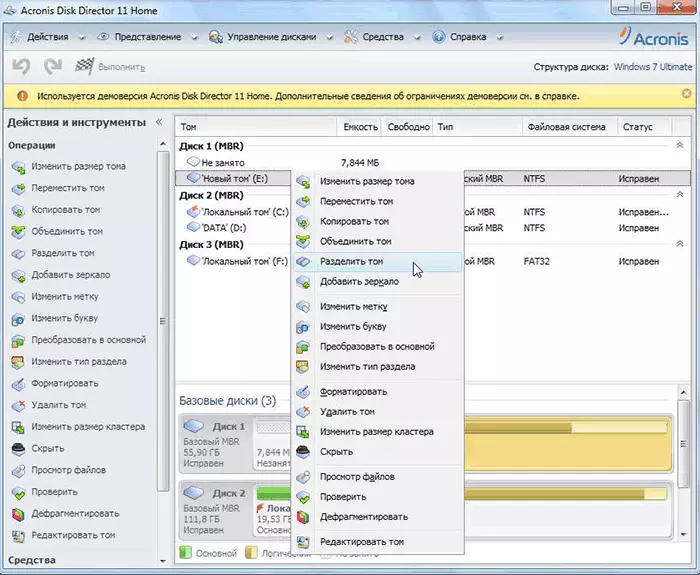
- Stel die grootte van die nuwe afdeling. Dit sal afgetrek word van wat volume wat gebreek. Na die opstel van die volume, klik "OK"
- Dit is egter nie almal nie. Ons het net gesimuleerde 'n skyf tempo skema om 'n werklikheid te implementeer, moet jy die operasie bevestig. Om dit te doen, kliek op "Pas Wag Bedryf". Die skepping van 'n nuwe afdeling sal begin.
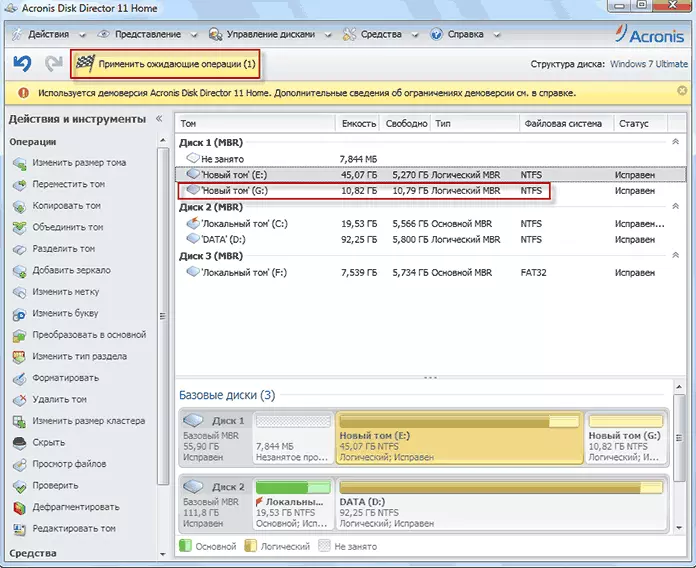
- 'N Boodskap sal vertoon word oor die behoefte om die rekenaar weer te begin. Klik op "OK" nadat die rekenaar sal herlaai en 'n nuwe afdeling geskep sal word.
Hoe om die hardeskyf in MacOS breek x voltydse
Jy kan 'n hardeskyf, sonder installeer die bedryfstelsel en 'n bykomende sagteware nie op jou rekenaar. In Windows Vista en bo die skyf nut in die stelsel is gebou, is daar ook gevalle in Linux en MacOS.
Om 'n skyf uiteensetting in Mac OS hardloop, doen die volgende:
- Begin die skyf nut (vir hierdie, kies "sagteware" - "Service Programme" - "skyf nut") of vind dit met behulp van Spotlight soek
- Aan die linkerkant, kies 'n skyf (nie partisie, naamlik die skyf) word verdeel in mure, kliek op die split-knoppie op die artikel hierbo.
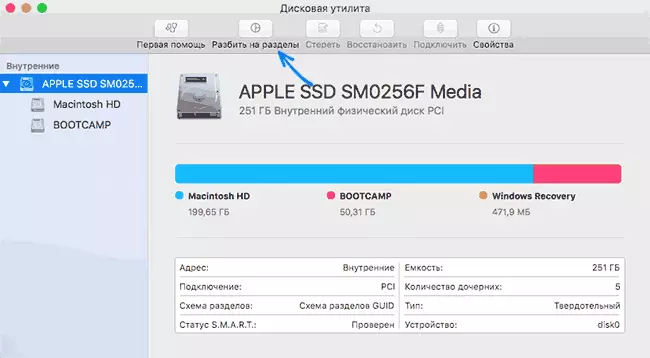
- Onder die lys volume, druk die + knoppie en spesifiseer die naam, lêer stelsel en die volume van die nuwe verdeling. Daarna het bevestig die operasie deur te druk op die "Apply" knoppie.
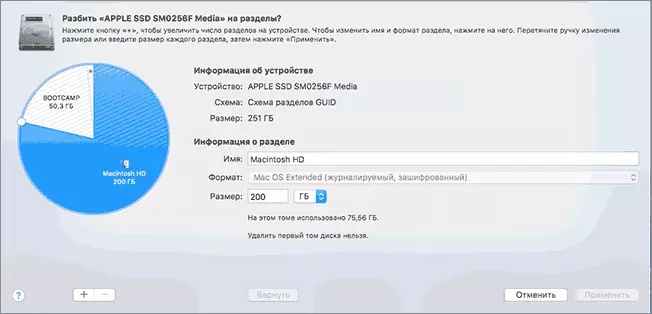
Daarna het ná 'n kort (in elk geval, vir die SSD) deel van die skepping van die artikel, dit sal geskep word en toeganklik in Finder.
Ek hoop die inligting sal nuttig wees, en as daar iets nie werk soos verwag of enige vrae het, sal jy 'n comment los.
